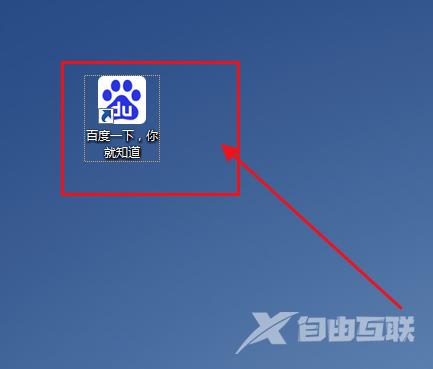谷歌浏览器怎么将网页保存为桌面快捷方式?我们在平常使用谷歌浏览器的时候,可以将需要经常访问的网页保存成快捷方式,这样可以直接从桌面就打开目标网址,能够快速打开用户
谷歌浏览器怎么将网页保存为桌面快捷方式?我们在平常使用谷歌浏览器的时候,可以将需要经常访问的网页保存成快捷方式,这样可以直接从桌面就打开目标网址,能够快速打开用户需要的页面,再也不用重新输入网址了。那么我们如何才能够将网址设置成快捷方式呢?下面自由互联小编为大家带来谷歌浏览器设置网页为快捷方式方法分享,不懂怎么操作的朋友可以一起来学习学习。
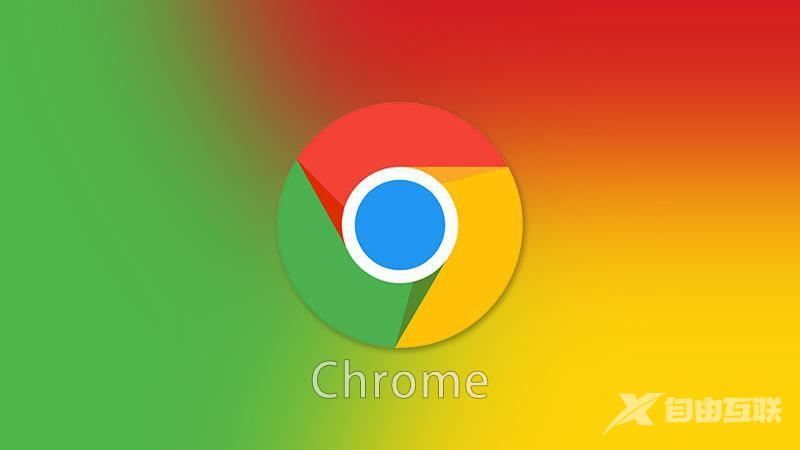
1、首先我们打开谷歌浏览器,并在浏览器中打开需要保存为桌面快捷方式的网站,如图所示。
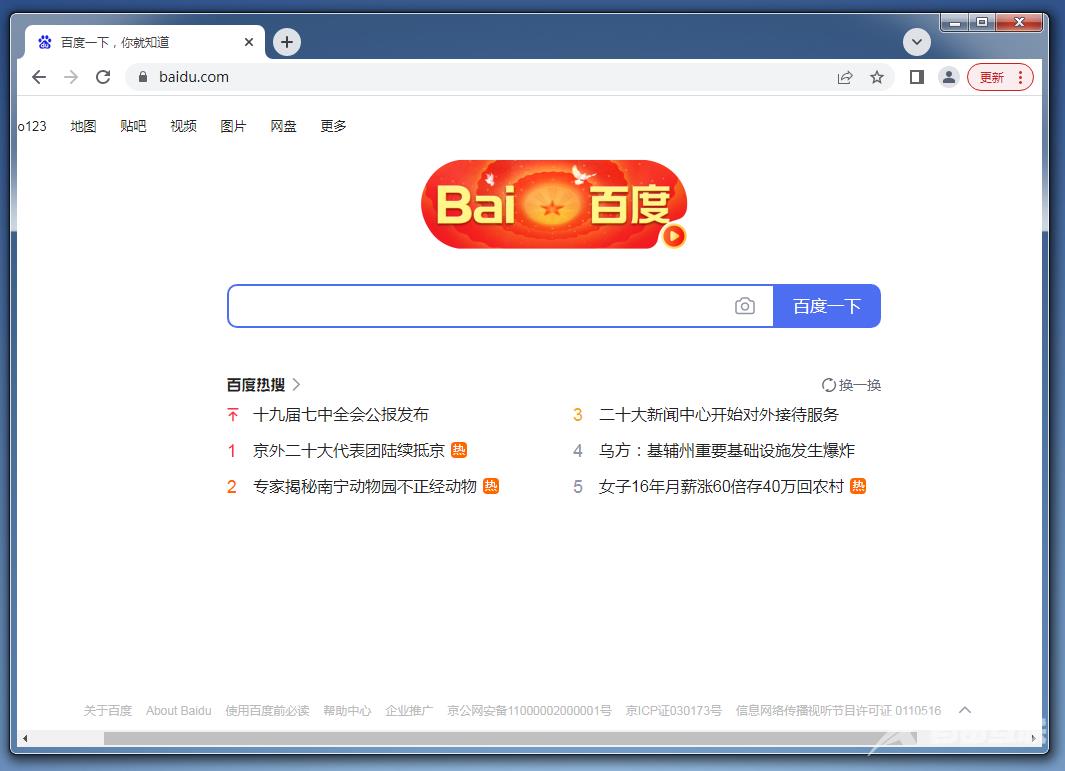
2、这时我们看向谷歌浏览器的右上角,在这里可以看到一个由竖着的三个点组成的“自定义及控制Google Chrome”图标,使用鼠标点击该图标,如图所示。
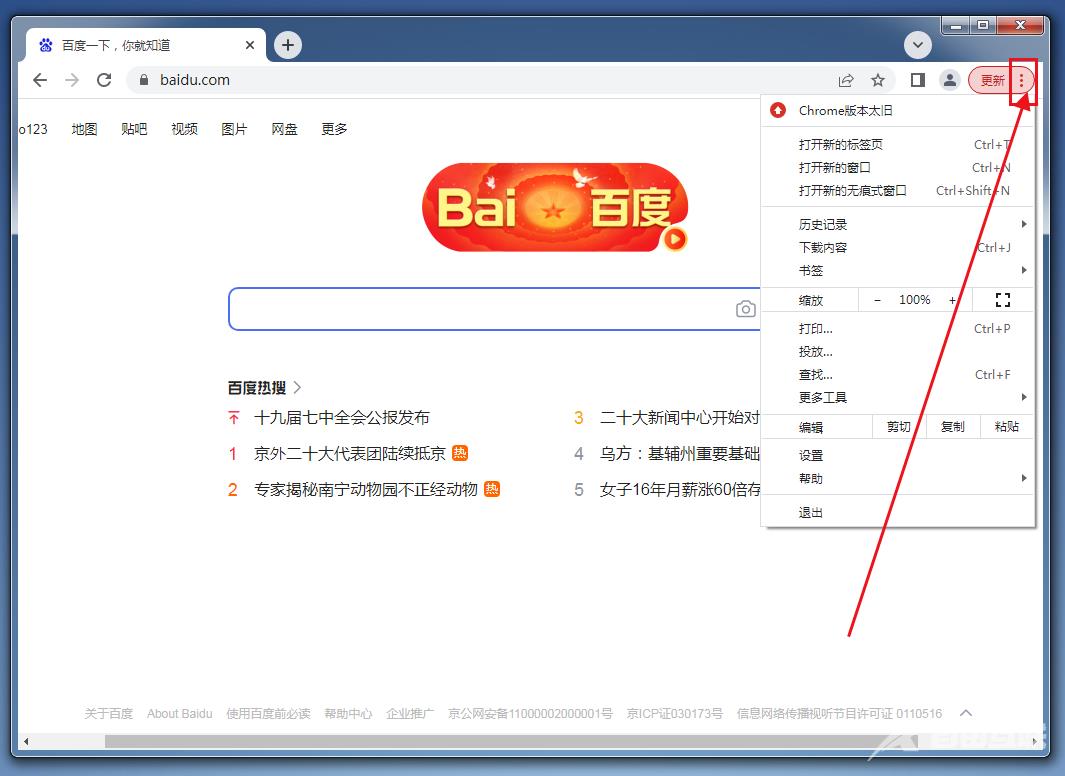
3、点击之后会在下方弹出谷歌浏览器的菜单窗口,我们将鼠标移动到“更多工具”这一项上,如图所示。
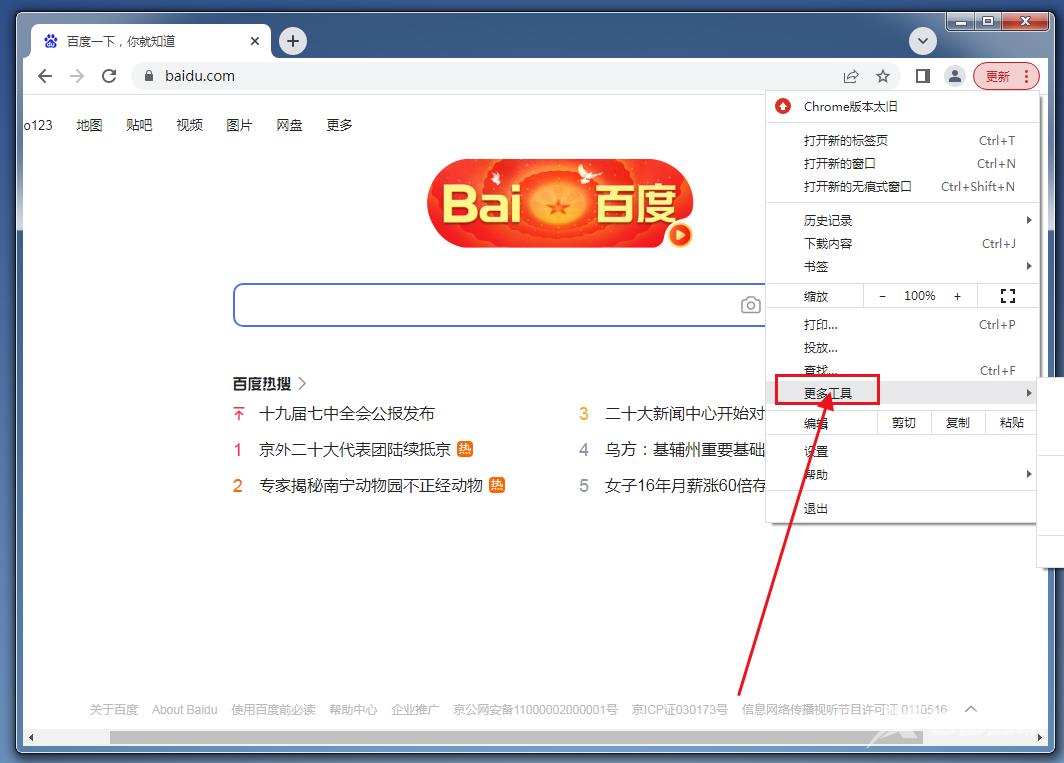
4、将鼠标移动上去之后,会在左侧再次弹出一个二级菜单,我们在菜单中找到并点击“创建快捷方式”,如图所示。
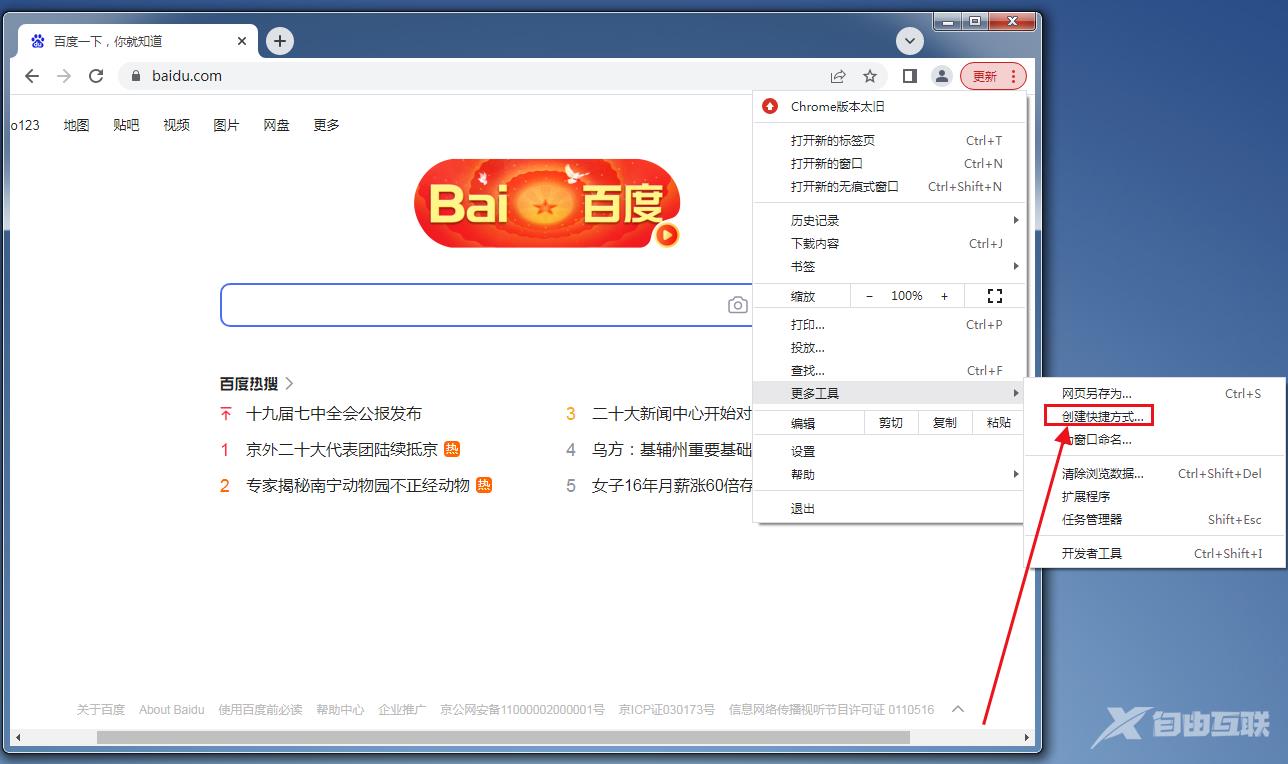
5、这时会弹出如下图所示的提示窗口,直接点击其中的“创建”按钮就可以了,如图所示。
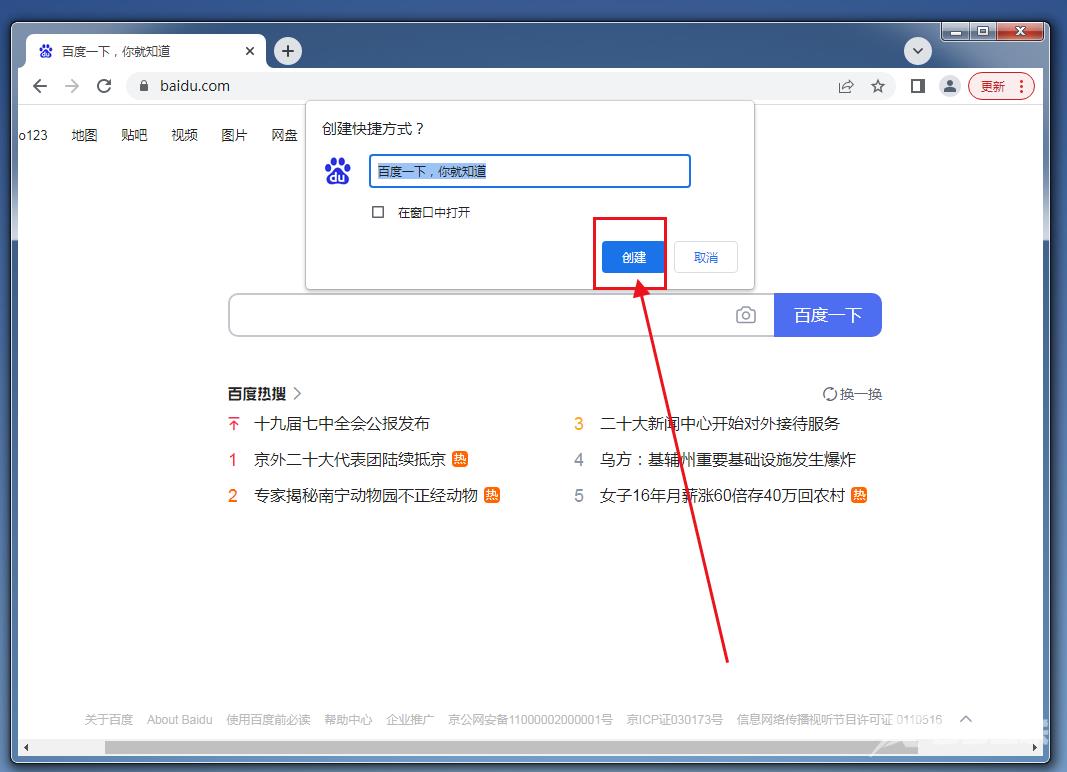
6、创建完成后我们切换到电脑桌面中,如下图所示此时已经可以在桌面中找到刚刚保存的网页快捷方式了,如图所示。